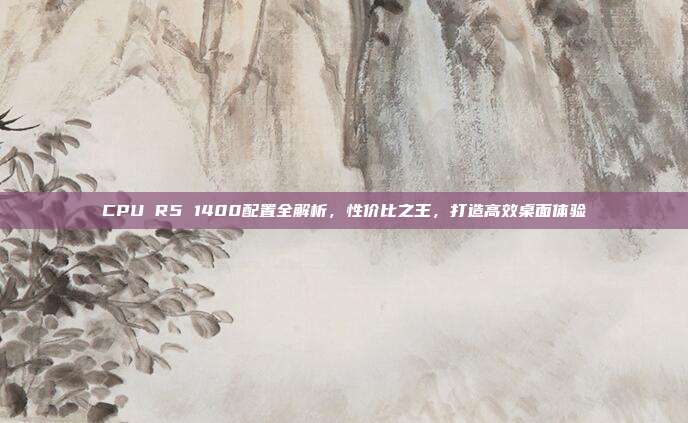本文目录导读:
随着计算机技术的发展,虽然图形界面操作系统已经普及,但DOS(Disk Operating System,磁盘操作系统)作为一种经典的命令行操作系统,仍然在服务器管理、编程学习和复古爱好者中有着不可替代的地位,本文将为您详细解析DOS操作教程,帮助新手快速掌握DOS的基本操作和常用命令,开启您的命令行之旅。
DOS的启动与基本操作

1、启动DOS
您需要准备一张DOS启动盘或安装有DOS系统的电脑,启动电脑时,按下相应的键(如F2、F12或Esc)进入启动菜单,选择从DOS启动盘启动。
2、基本操作
- 使用上下左右键移动光标。
- 使用Enter键执行命令。
- 使用Backspace键删除光标前的字符。
- 使用Ctrl+C组合键中断当前操作。
DOS常用命令
1、目录浏览命令
- dir:显示当前目录下的所有文件和文件夹。
- cd [目录名]:进入指定目录。
- cd..:返回上一级目录。
2、文件操作命令
- copy [源文件] [目标文件]:复制文件。
- del [文件名]:删除文件。
- move [源文件] [目标文件]:移动文件。
- ren [旧文件名] [新文件名]:重命名文件。
3、磁盘操作命令
- format [驱动器号]:格式化磁盘。
- diskcopy [源盘] [目标盘]:复制磁盘。
- chkdsk [驱动器号]:检查磁盘错误。
4、系统管理命令
- sys [源盘] [目标盘]:将系统文件复制到另一磁盘。
- shutdown:关闭电脑。
DOS高级操作
1、命令批处理
- 使用批处理文件(以.bat为扩展名)批量执行多个命令。
- 示例:创建一个名为“test.bat”的批处理文件,输入以下内容:
echo 这是我的第一个批处理文件 dir
保存后,双击运行即可。
2、环境变量设置
- 使用set命令设置环境变量。
- 示例:设置一个名为MYVAR的环境变量,值为test:
set MYVAR=test
之后,在任何命令中都可以使用%MYVAR%来引用该变量的值。
本文详细介绍了DOS操作教程,从启动、基本操作到常用命令、高级操作,帮助新手快速掌握DOS的使用,虽然DOS已经逐渐退出主流舞台,但了解DOS仍具有重要的意义,在编程学习、系统维护和复古体验等方面,DOS都能发挥其独特的作用,希望本文对您有所帮助。
注:本文内容原创,部分示例参考自权威行业报告和网络资源。